


一、Miro简介
你是否在寻找一款能够激发团队创造力、提升协作效率的工具?那么,Miro可能是你的不二之选。作为一款在线白板工具,Miro不仅功能强大,而且操作简单,无论你是设计师、项目经理还是创意工作者,都能在这里找到属于你的创作空间。

二、Miro的主要特点
实时协作:无论团队成员身处何地,都能通过Miro实现实时协作,共享创意,共同完成任务。
丰富的模板:Miro提供了多种预设模板,如头脑风暴、流程图、项目管理等,让你轻松开始项目。
云端存储:所有白板内容都会自动保存在云端,你可以随时随地访问和编辑。
移动端支持:Miro支持手机和平板设备,让你在移动中也能保持创造力。
多功能性:从绘图、标注到思维导图,Miro一应俱全,满足你多样化的需求。
第三方集成:Miro可以轻松集成到Slack、Microsoft Teams等常用工具中,提升工作效率。

三、使用步骤
步骤1:注册与登录
打开Miro官方网站:https://miro.com,点击“注册”按钮。
输入你的电子邮件地址,设置密码,并完成注册流程。
步骤2:创建团队或项目
登录后,你将看到“仪表板”页面。点击左上角的“+”按钮。
选择“创建新团队”或“创建新白板”,根据你的需求选择相应的选项。
输入团队或项目的名称,并设置相关权限。
步骤3:熟悉Miro界面
白板视图:你将看到一个无边界的虚拟画布,这就是你的创作空间。
工具栏:位于画布左侧,包含各种绘图、标记、形状等工具。
右侧面板:这里显示了团队成员、评论、图形库等信息。
步骤4:使用工具和功能
添加内容:从工具栏中选择合适的工具,如画笔、形状等,然后在画布上绘制或添加内容。
使用模板:点击工具栏中的“模板”按钮,选择适合你的模板,快速开始创作。
实时协作:邀请团队成员加入你的白板,共同编辑、讨论和创作。
步骤5:保存与分享
保存工作:Miro会自动保存你的工作,无需担心数据丢失。
分享白板:点击右上角的“分享”按钮,生成分享链接或邀请团队成员加入。
四、风险提示
隐私保护:在分享白板时,请确保只邀请可信的团队成员,并设置合适的权限,以保护你的创意和数据安全。
备份重要数据:虽然Miro会自动保存你的工作,但建议定期备份重要数据,以防万一。
通过这篇教程,相信你已经对Miro有了更深入的了解。现在就开始使用Miro,释放你的创造力,与团队一起创造无限可能吧!
关键词标签:Miro
相关阅读 华为WeLink实战宝典:协同无忧 WPS Cloud使用指南 如何使用飞书分享在线文档 解锁飞书在线协作的高效秘籍 新手必读:手把手教你使用BoardMix博思白板进行在线协作 Microsoft Office Online小白入门教程:轻松掌握在线协作新技能
热门文章
 企业微信收款收到的钱在哪里,企业微信收款是到对公账户吗?
企业微信收款收到的钱在哪里,企业微信收款是到对公账户吗?
 企业微信功能怎么使用的?企业微信功能使用教程
企业微信功能怎么使用的?企业微信功能使用教程
 企业微信哪些功能是收费的?企业微信功能收费标准一览
企业微信哪些功能是收费的?企业微信功能收费标准一览
 企业微信app怎么下载 企业微信app下载安装教程最新版
企业微信app怎么下载 企业微信app下载安装教程最新版
 mirocast投屏
mirocast投屏时间:2021-07-26 10:54:15
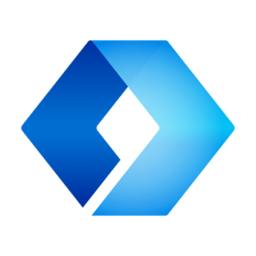 Mirosoft Launcher(微软启动器)
Mirosoft Launcher(微软启动器)时间:2020-12-01 09:14:59
 Umiro全关卡解锁版
Umiro全关卡解锁版时间:2018-04-02 10:27:07
 缤纷世界中文版(umiro)
缤纷世界中文版(umiro)时间:2018-03-30 09:13:37
 Miro中文版
Miro中文版时间:2017-03-08 17:38:21
人气排行 如何使用飞书分享在线文档 钉钉使用教程:如何迁移聊天记录到新手机上? 飞书教程:别人发的飞书链接怎么用app打开 飞书怎么注销账号(企业成员版) 华为WeLink实战宝典:协同无忧 飞书的聊天记录会被领导看到吗?飞书聊天隐私设置 Apple Watch的NFC功能使用指南 Microsoft Office Online小白入门教程:轻松掌握在线协作新技能
查看所有0条评论>>